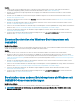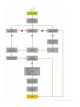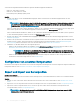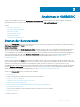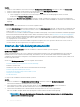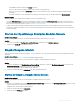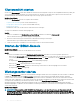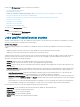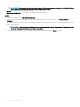Users Guide
Schritte
1 Laden Sie das neueste Dell EMC Deployment ToolKit (DTK) herunter und erstellen Sie ein ISO-Start-Image für die Windows-
Vorinstallationsumgebung (WinPE). Weitere Informationen dazu nden Sie unter WinPE-Aktualisierung.
2 Erstellen Sie ein physisches Computerprol und eine Hostgruppe in SCVMM. Weitere Informationen nden Sie in der SCVMM-
Dokumentation.
3 Erstellen Sie in der OMIMSSC-Konsolenerweiterung für SCVMM ein Hypervisor-Prol. Weitere Informationen nden Sie unter
Erstellen eines Hypervisor-Prols.
4 Ermitteln Sie den Referenzserver auf der Seite Ermitteln. Weitere Informationen nden Sie unter Ermitteln von Servern mithilfe der
manuellen Ermittlung.
5 Erstellen Sie eine Betriebsvorlage, indem Sie alle Details des ermittelten Servers erfassen. Weitere Informationen nden Sie unter
Erstellen von Betriebsvorlagen von Referenzservern.
6 Weisen Sie auf verwalteten Geräten eine Betriebsvorlage zu und überprüfen Sie die Kompatibilität der Vorlage. Weitere Informationen
nden Sie unter Zuweisen von Betriebsvorlagen und Ausführen der Kompatibilität von Betriebsvorlagen.
7 Stellen Sie eine Betriebsvorlage bereit, um die Gerätevorlage kompatibel zu machen. Weitere Informationen nden Sie unter
Bereitstellen einer Betriebsvorlage.
8 Zeigen Sie den Jobstatus für die Betriebssystembereitstellung auf der Seite Job- und Protokollcenter an. Weitere Informationen
nden Sie unter Job- und Protokollcenter starten.
Erneutes Bereitstellen des Windows-Betriebssystems mit
OMIMSSC
Info über diese Aufgabe
Führen Sie die folgenden Schritte aus, um das Windows-Betriebssystem auf einem Server mithilfe der OMIMSSC-Konsolenerweiterung für
SCCM oder der OMIMSSC-Konsolenerweiterung für SCVMM erneut bereitzustellen.
Schritte
1 Löschen Sie den Server von der Microsoft-Konsole. Weitere Informationen nden Sie in der Microsoft-Dokumentation.
2 Ermitteln Sie den Server erneut oder synchronisieren Sie OMIMSSC mit der registrierten Microsoft-Konsole. Der Server wird in
OMIMSSC als nicht zugewiesener Server hinzugefügt. Weitere Informationen zur Ermittlung nden Sie unter Ermitteln von Servern
mithilfe der manuellen Ermittlung. Weitere Informationen zur Synchronisierung nden Sie unter Synchronisieren mit der registrierten
Microsoft-Konsole.
3 Erstellen Sie eine Betriebsvorlage, indem Sie alle Details des ermittelten Servers erfassen. Weitere Informationen nden Sie unter
Erstellen von Betriebsvorlagen von Referenzservern.
4 Weisen Sie auf verwalteten Geräten eine Betriebsvorlage zu und überprüfen Sie die Kompatibilität der Vorlage. Weitere Informationen
nden Sie unter Zuweisen von Betriebsvorlagen und Ausführen der Kompatibilität von Betriebsvorlagen.
5 Stellen Sie eine Betriebsvorlage bereit, um die Gerätevorlage kompatibel zu machen. Weitere Informationen nden Sie unter
Bereitstellen einer Betriebsvorlage.
6 Zeigen Sie den Jobstatus für die Betriebssystembereitstellung auf der Seite Job- und Protokollcenter an. Weitere Informationen
nden Sie unter Job- und Protokollcenter starten.
Bereitstellen eines anderen Betriebssystems als Windows mit
OMIMSSC-Konsolenerweiterungen
Info über diese Aufgabe
Führen Sie die folgenden Schritte aus, um ein Nicht-Windows-Betriebssystem mit OMIMSSC bereitzustellen:
ANMERKUNG
: Die Schritte zur Bereitstellung von anderen Betriebssystemen als Windows über OMIMSSC sind in beiden
Microsoft-Konsolen gleich.
Anwendungsfälle von OMIMSSC 11